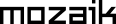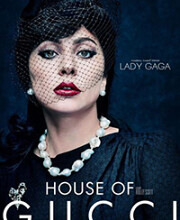1. Hitri dostop do kamere
Koliko odličnih trenutkov za fotografijo ste zamudili, ker ste se z nerodnimi prsti prebijali od zaklenjenega telefona do ikone za kamero (in seveda pomotoma najprej pritisnili na ikono Photos, ki vas je potem kljub vašemu preklinjanju peljala med že posnete fotografije)? Če je teh trenutkov več kot 0, je to dovolj, da se najprej naučite hitrega dostopanja do kamere.
Ko je telefon zaklenjen, pritisnete tipko Home (da ga zbudite) in potem samo podrsate zaslon v levo. Če ste ponosni lastnik modela X, pa namesto tipke Home (ki je pri tem modelu ni) pritisnete tipko Power (večji gumb na desnem robu, sicer namenjen prižiganju in ugašanju telefona).
Ko podrsate v levo, se nemudoma vključi kamera in že ste kot vrli paparac pripravljeni, da začnete bliskati po okolici.
Bonus nasvet: Če veliko fotografirate, si ikono za dostop do kamere namestite v spodnjo vrstico, da bo vedno pri roki, tudi ko boste imeli že odklenjen telefon.
2. Vključite mrežo (Grid)
Ko boste za fotografiranje začeli uporabljati mrežo (Grid), vam kmalu ne bo jasno, kako ste lahko do zdaj živeli brez tega fantastičnega pripomočka. Skočite pod Nastavitve (Settings), podrsajte malo niže, kjer boste našli opcijo Kamera (Camera), in tam vklopite mrežo (Grid).

Zakaj mreža? Mreža omogoča ustvarjanje mnogo boljših kompozicij za vaše fotografije. Rekreativni fotografi običajno slikamo malce na približno – pomerimo, poskrbimo, da je želeni objekt vsaj približno ujet v fotografijo, in pritisnemo. Končna fotografija pa ima potem 80 % modrega neba, slikana oseba pa odrezane noge.
Mreža razdeli fotografijo na 9 enakih kosov in omogoča, da objekt, ki ga slikamo, centriramo bolj smiselno ali pa bolj po pravilih fotografske umetnosti. Tule sta dva začetniška namiga, ki smo ju dobili od izurjenih fotografov:
- Če fotografirate obzorje (recimo morje), naj bo črta obzorja na eni od dveh vodoravnih linij mreže, nikoli pa po sredini fotografije.
- Fotografirani objekt (ali oseba) naj ne bo na sredini fotografije, ampak na eni od navpičnih črt mreže (običajno postavitev na desno črto). Odmik fotografiranega objekta od sredine ustvarja boljšo dinamiko fotografije.

Mreža omogoči še en nujen pripomoček – orodje za centriranje, ki rešuje pomembno težavo, ko ne fotografiramo objekta pred seboj, ampak slikamo 'na dol' ali 'na gor' – recimo hrano na krožniku ali dekoracije na stropih.
Orodje za centriranje se pojavi kot rumeni + na sredini zaslona in vaša edina naloga je, da ga prekrijete s statičnim belim + za optimalno poravnavo telefona s površino, ki jo slikate.
3. Pravilni format za različne potrebe
iPhone ponuja kar nekaj različnih formatov fotografij, ki jih lahko spreminjate kar neposredno v kameri. Poglejmo, katere morate nujno poznati:
- Photo je osnovni format. Nekakšen default. S tem slikate običajne fotografije v znanem pravokotnem razmerju. Najbolj varna izbira.
- Square, kot namiguje ime, posname sliko v dimenzijah kvadrata. Optimalni izbor za snemanje fotografij, ki jih nameravate objaviti na Instagramu.
- Pano omogoča super široke panoramske posnetke. Ta format izkoristite za fotografiranje odprtih naravnih prostorov ali oddaljenih mest.
- Video omogoča snemanje video posnetkov.
- Portret je format, pri katerem se samodejno izpostavi objekt v ospredju, ozadje pa se zamegli. Mišljeno torej za fotografiranje ljudi ali izbranih objektov od blizu, ki s tem načinom na fotografiji še bolj izstopajo.

4. Fokus je ključ do uspeha
Da postanete pravi mojster fotografije, se morate naučiti uporabljati fokus. Fokus je bistveni del uspešne fotografije in nujna karakteristika vaših posnetkov, če jih hočete brez sramu kazati drugim ljudem.
Če samo pomerite iPhone v smeri, kamor želite fotografirati, bo iPhone samodejno izbral neki objekt in ga fokusiral. Kar je v osnovi čisto spodobno, ni pa vedno zaželeno. Takrat fokus določite sami. Včasih želite sami določiti, kaj naj bo na fotografiji izpostavljeno.

Izbira fokusa je enostavna. Namerite telefon, v karkoli želite fotografirati, in nato s prstom enkrat rahlo pritisnite za tisti objekt, ki ga želite fokusirati. Ta bo potem postal vaš primarni element in se bo zato označil z rumenim kvadratom.
Fokus je izredno pomemben predvsem pri slikanju stvari od blizu, ko želimo, da je slikana stvar čim bolj izpostavljena in primerno osvetljena.

5. Uporabljajte opcijo HDR po pameti
številnim se zdi, da je za kakovostno fotografijo treba vedno imeti vključeno opcijo HDR (High Dynamic Range). A to ne drži. HDR je resda ena najbolj uporabnih nastavitev pri iPhone kameri, a se najbolje izkaže, kadar jo uporabljamo za slikanje scen z visokim kontrastom. Primer je recimo situacija, ko imamo temen objekt v središču, nad njim pa svetlo nebo.
V tem primeru se HDR odlično izkaže, saj sestavi fotografijo, ki ima poudarjene tako sence kot tudi osvetlitve. Nastavitev HDR izberete v sami kameri, z opcijami Auto, On ali Off. Auto nastavitev pomeni, da bo kamera sama odločila, kdaj je primerni HDR trenutek, ampak verjetno je najbolje, da to potem, ko se naučite, kaj HDR pomeni, upravljate sami.


Preizkusite HDR pri snemanju fotografij, kjer nebo zavzame velik del fotografije. Tam bo najbolj očitno, kako je HRD uspelo ujeti več podrobnosti, bolj izrazite barve in na koncu združil svetle in temne elemente. Namreč – HDR opcija posname tri fotografije z različnimi vrednostmi osvetlitve (exposure), potem pa iz vseh treh fotografij pobere najboljše dele in jih združi v eno fotografsko mojstrovino.
Vendar pa fotografije HDR ne bodo vedno videti optimalno. Včasih je fotografija brez HDR boljša. Tu vstopi še zadnji trik – v nastavitvah kamere (Settings > Camera) poskrbite, da imate na koncu izbrano opcijo 'Keep Normal Photo'. Tako vam bo pri snemanju s HDR kamera vedno arhivirala še originalni posnetek brez HDR, vi pa boste potem samo izbrali najbolj všečnega.
Naslovna fotografija: Profimedia. Fotografije v članku avtorske in posnete s telefonom iPhone 7 Plus.